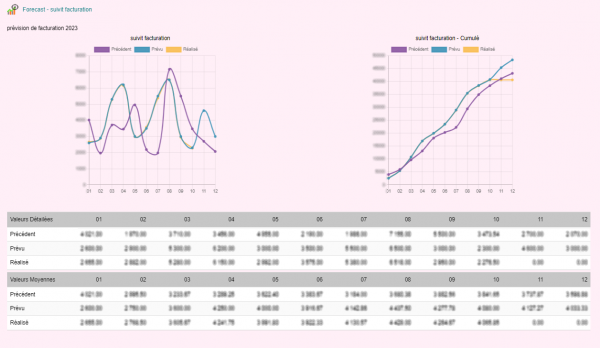Forecast : Différence entre versions
(Page créée avec « {| class="wikitable" |- style="vertical-align:top;" | File:customtooltip_250x250.png | Ce module customTooltip permet de personnaliser le contenu des tooltips de Dol… ») |
|||
| (6 révisions intermédiaires par le même utilisateur non affichées) | |||
| Ligne 1 : | Ligne 1 : | ||
{| class="wikitable" | {| class="wikitable" | ||
|- style="vertical-align:top;" | |- style="vertical-align:top;" | ||
| − | | [[File: | + | | [[File:forecast_250x250.png]] |
| − | | Ce module | + | | Ce module permet de définir un prévisionnel et de suivre ses objectifs depuis Dolibarr. |
| + | Une fois le prévisionnel défini, il est possible de suivre son avancement grâce à des graphiques. | ||
| − | |||
|} | |} | ||
==Présentation== | ==Présentation== | ||
| − | Le module | + | Le module permet de définir sur une période des valeurs prévisionnelles et de suivre leur évolution. |
| − | + | Pour cela on défini une requête SQL permettant de récupérer les valeurs réelles et les comparer au prévisionnel au fur et à mesure de l'avancement du temps. | |
| − | |||
| − | |||
| − | |||
| − | |||
| − | |||
| − | + | Il est enfin possible de rendre accessible une page de suivi paramétrable (on sélectionne les tableaux et les courbes que l'on souhaite afficher) depuis les menus de Dolibarr. | |
| − | + | [[file:forecast-page.png| 600px]] | |
| − | |||
| − | |||
| − | |||
==Paramétrage== | ==Paramétrage== | ||
===Configuration des fonctionnalités du module=== | ===Configuration des fonctionnalités du module=== | ||
| − | + | Il n'y a pas de configuration du module, depuis la page d'administration native, mais depuis la page de définition du forecast | |
| − | |||
| − | |||
| − | |||
| − | |||
| − | |||
| − | |||
==Fonctionnement== | ==Fonctionnement== | ||
| − | === | + | === Création d'un nouveau Forecast === |
| − | + | L'écran de création d'un nouveau Forecast est en deux partie | |
| − | + | La première partie (à droite) permet de définir la page de présentation du forecast : | |
| − | + | * son titre | |
| − | + | * sa position dans ou non dans un menu | |
| − | + | * les droits d'accès... | |
| − | |||
| − | |||
| − | |||
| − | |||
| − | |||
| − | |||
| − | + | La seconde partie correspond aux éléments de données du forecast | |
| − | + | * une requête SQL permettant de suivre les objectifs réels que l'on souhaite surveiller | |
| − | + | * une plage de date (début et fin) correspondant à la période que l'on souhaite surveiller | |
| + | * le champ de type date sur lequel on souhaite réaliser la surveillance | ||
| + | * le type de période que l'on veut souhaite afficher (jour, semaine, mois, trimestre, année) | ||
| − | + | Il est donc nécessaire d'avoir une bonne connaissance de la structure des tables de Dolibarr (ou de se rapprocher d'une personne ou société ayant cette expertise) | |
| − | |||
| − | + | Attention, pour bypasser la protection contre l'injection SQL, il convient de remplacer le mot SELECT dans votre requête SQL par #SEL# | |
| − | + | Une fois cet écran validé, on arrive sur le forecast à l'état brouillon | |
| − | === | + | === Ecran de modification du Forecast === |
| − | + | Il est possible de modifier les valeurs saisies précédemment et préciser si l'on souhaite afficher les valeurs de la période précédente | |
| − | + | Par exemple sur une plage du 1er janvier au 31 décembre de l'année en cours, on affichera aussi les données de l'année précédence | |
Version actuelle datée du 12 novembre 2023 à 17:51

|
Ce module permet de définir un prévisionnel et de suivre ses objectifs depuis Dolibarr.
Une fois le prévisionnel défini, il est possible de suivre son avancement grâce à des graphiques. |
Sommaire
Présentation
Le module permet de définir sur une période des valeurs prévisionnelles et de suivre leur évolution.
Pour cela on défini une requête SQL permettant de récupérer les valeurs réelles et les comparer au prévisionnel au fur et à mesure de l'avancement du temps.
Il est enfin possible de rendre accessible une page de suivi paramétrable (on sélectionne les tableaux et les courbes que l'on souhaite afficher) depuis les menus de Dolibarr.
Paramétrage
Configuration des fonctionnalités du module
Il n'y a pas de configuration du module, depuis la page d'administration native, mais depuis la page de définition du forecast
Fonctionnement
Création d'un nouveau Forecast
L'écran de création d'un nouveau Forecast est en deux partie La première partie (à droite) permet de définir la page de présentation du forecast :
- son titre
- sa position dans ou non dans un menu
- les droits d'accès...
La seconde partie correspond aux éléments de données du forecast
- une requête SQL permettant de suivre les objectifs réels que l'on souhaite surveiller
- une plage de date (début et fin) correspondant à la période que l'on souhaite surveiller
- le champ de type date sur lequel on souhaite réaliser la surveillance
- le type de période que l'on veut souhaite afficher (jour, semaine, mois, trimestre, année)
Il est donc nécessaire d'avoir une bonne connaissance de la structure des tables de Dolibarr (ou de se rapprocher d'une personne ou société ayant cette expertise)
Attention, pour bypasser la protection contre l'injection SQL, il convient de remplacer le mot SELECT dans votre requête SQL par #SEL#
Une fois cet écran validé, on arrive sur le forecast à l'état brouillon
Ecran de modification du Forecast
Il est possible de modifier les valeurs saisies précédemment et préciser si l'on souhaite afficher les valeurs de la période précédente
Par exemple sur une plage du 1er janvier au 31 décembre de l'année en cours, on affichera aussi les données de l'année précédence